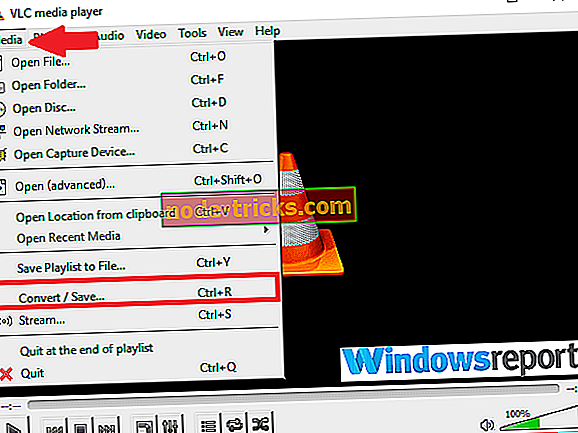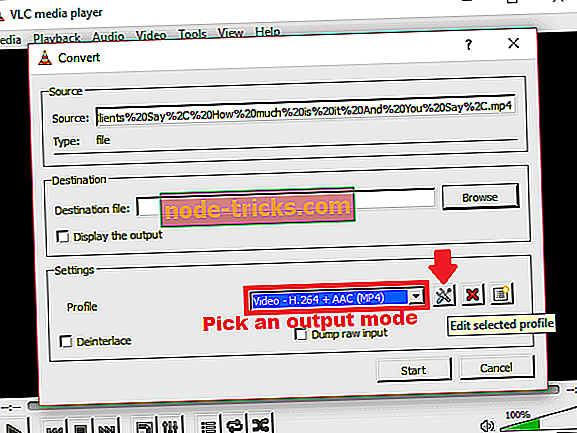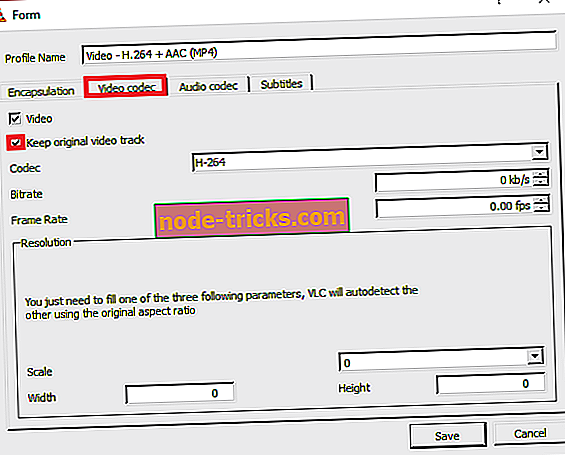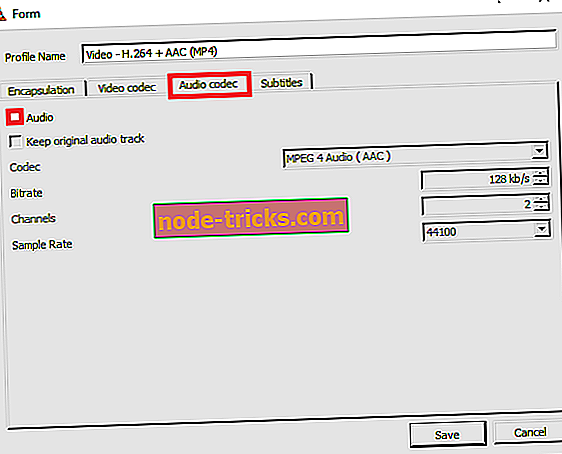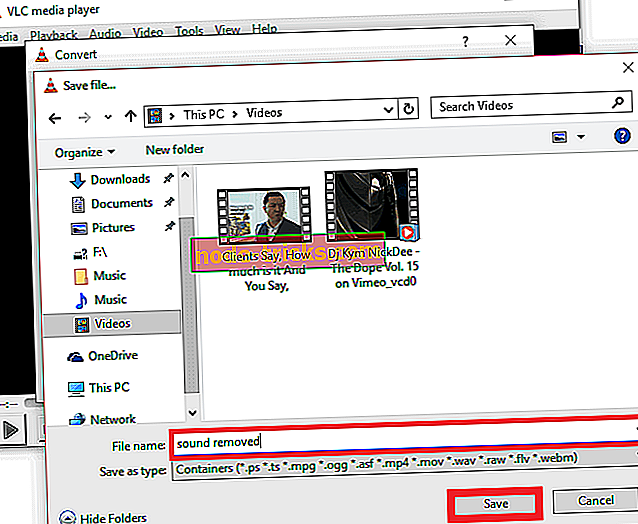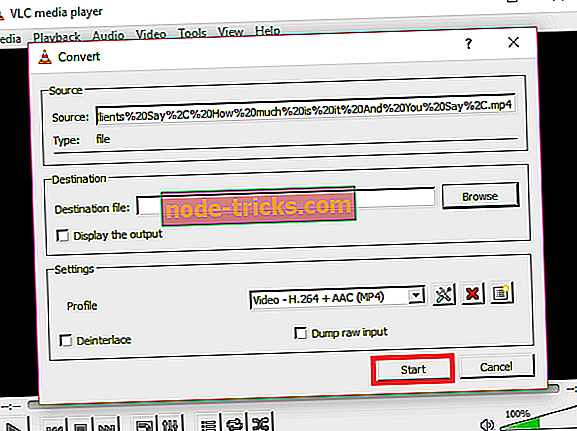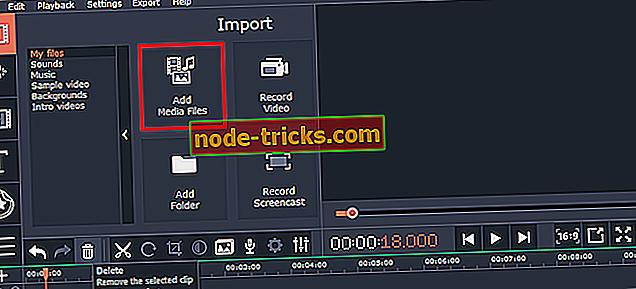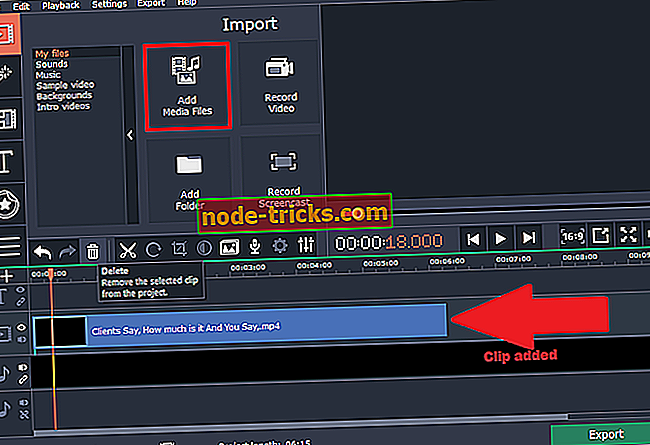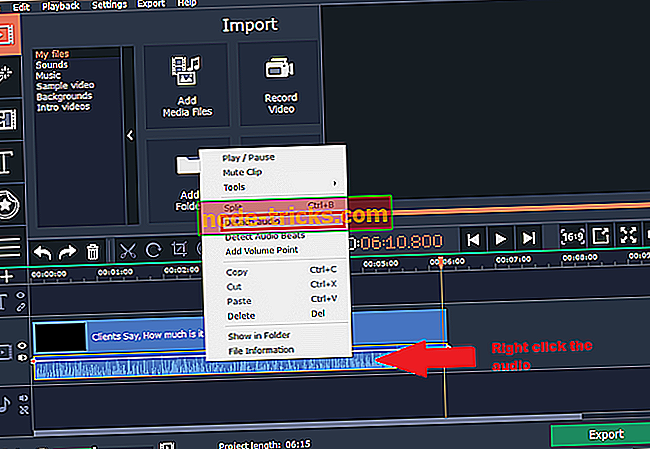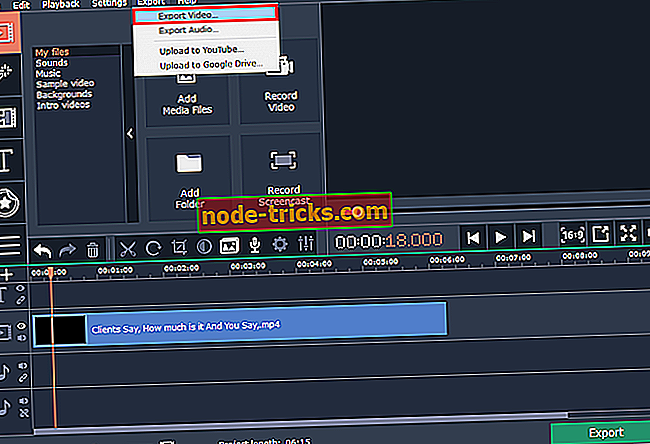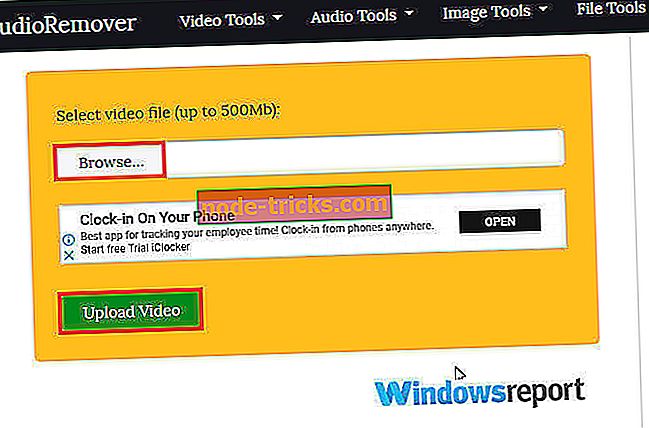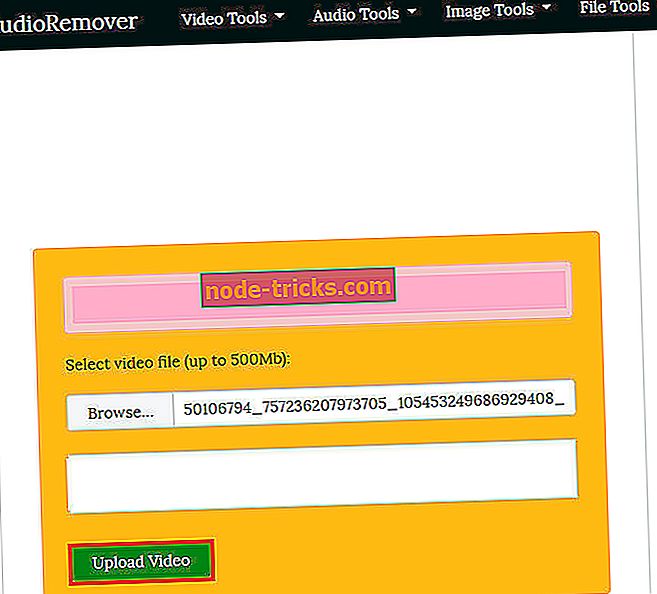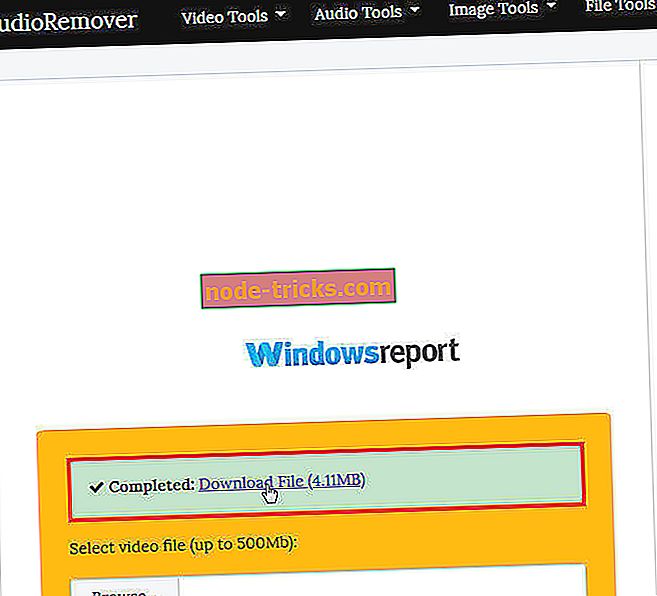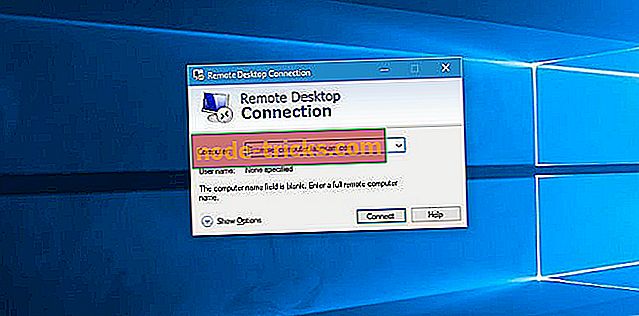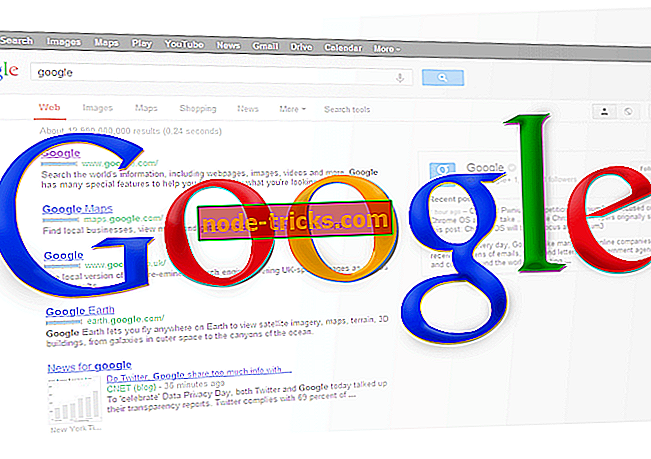3 лесни начина за премахване на звука от видео в Windows 10
Понякога е необходимо да премахнете звука от видео в Windows 10 - може би искате да направите филма ясен или желаете да включите свой собствен запис.
И докато има някои супермощни програми за редактиране на видео, предназначени за тази задача като PowerDirector, някои от тях са толкова сложни за използване и следователно са малко неудобства.
Е, в продължение на много години Windows Movie Maker беше приложението за преход. за потребители на Windows, уморени от шумни фонови звуци, докато Microsoft не се оттегли. За съжаление, въпреки че е популярна алтернатива поради интуитивния си интерфейс, технологичният гигант досега не успя да го замени адекватно.
За щастие, има някои по-леки и приятелски инструменти за премахване на звука от трети страни за видео в Windows 10. Не само че заглушават всички разсейващи звуци, които се записват, когато създавате филм с камера, но и ви позволяват да вмъкнете съвпадащи звуци.
Другото решение е да търсите за премахване на аудио въз основа на облак.
Е, нашият екип търси най-добрите начини да премахне звука от видео Windows 10 и е избрал няколко варианта.
Нека да ви преведа през тях.
Има ли начин да премахнете аудио от видеоклипове? Ако искате да премахнете аудио от видео, можете да използвате VLC Media Player, Movavi Video Editor или Free Online Audio Remover. Ще посочим стъпките по-долу.
Как да премахна аудио от видеоклип?
Метод 1: Използвайте VLC Media Player
VLC е един от най-добрите безплатни мултимедийни плейъри и не само ще възпроизведе повечето мултимедийни файлове, но също така разполага и със значителни възможности за редактиране на видео, включително функция за аудио премахване.
Изтеглянето и извикването му в компютъра с Windows 10 трябва да помогне.
- Също така прочетете: Изтеглете VLC Desktop за Windows 10, 8.1, 7 [Последна версия]
стъпки:
- Изтеглете и инсталирайте VLC media player от този линк (Официален сайт за изтегляне).
- Отворете програмата VLC Player.
- Щракнете върху Media ( Медия) (както е показано) и след това натиснете Convert / Save .
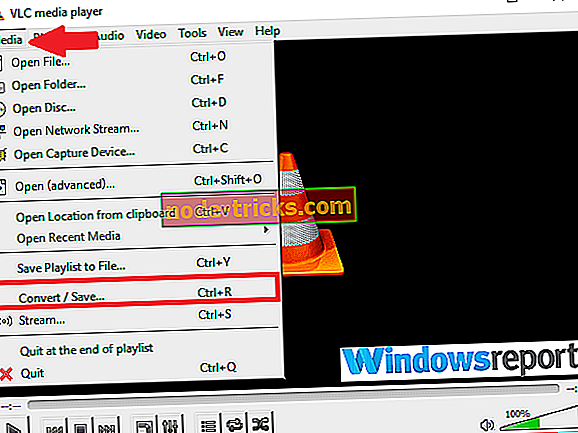
- Кликнете върху Добавяне от следващия екран.
- Придвижете се до текущото местоположение на видеото, чийто звук искате да премахнете. В моя случай това е в видеоклиповете. Изберете го от където и да е, след което щракнете върху Отвори .

Видеото е заредено готово за разделяне на звука.
- Отново кликнете върху Конвертиране / запазване .
- Прозорецът за конвертиране на видео се отваря.
- Под секцията Профил, изберете подходящ изходен режим
- Сега кликнете върху Редактиране на избрания профил
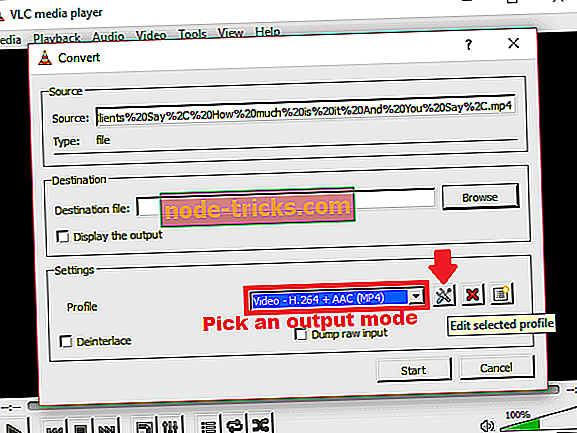
Сега се възползват от множество опции.
- Сега под раздела Инкапсулация избирате избор на Видео контейнер. Например, аз ще взема MP4 / MOV, тъй като работя по MP4 видео.
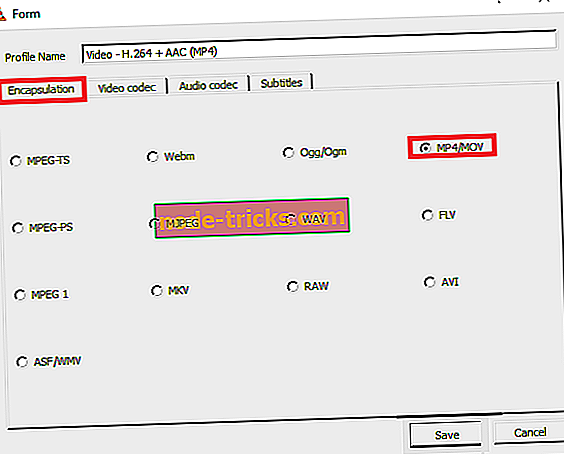
Вие сте свободни да изберете всяка друга подходяща опция в зависимост от вида на видеото, от което премахвате звука.
- Придвижвайки се, отидете на раздела Video codec и поставете отметка в квадратчето „ Keep original video track “.
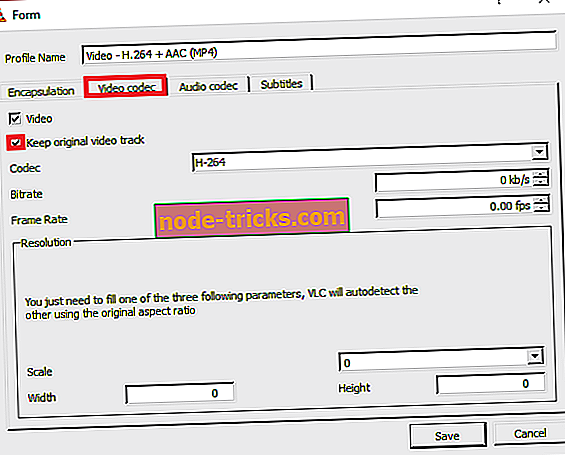
- Следващата глава над аудиокодека Този път ще деактивирате опцията за аудио, като премахнете избора си (вижте снимката на екрана).
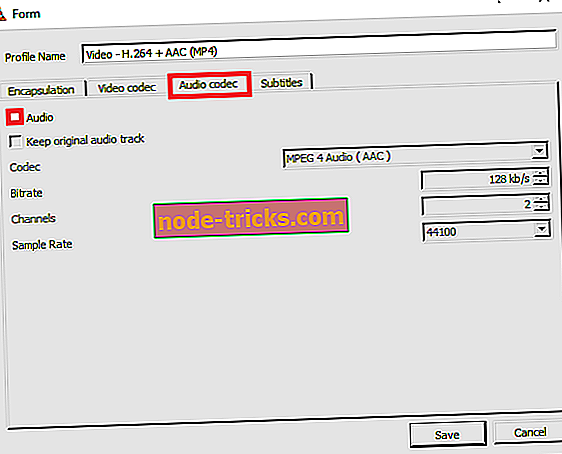
- Запазете всички тези настройки (кликнете върху „ Запазване“ ).
- Сега е време да изберете къде да бъде запазен новият видеофайл. Кликнете върху Преглед до целевия файл.
- Изберете желаното местоположение, въведете подходящо Име на файл за този файл и щракнете върху Запиши .
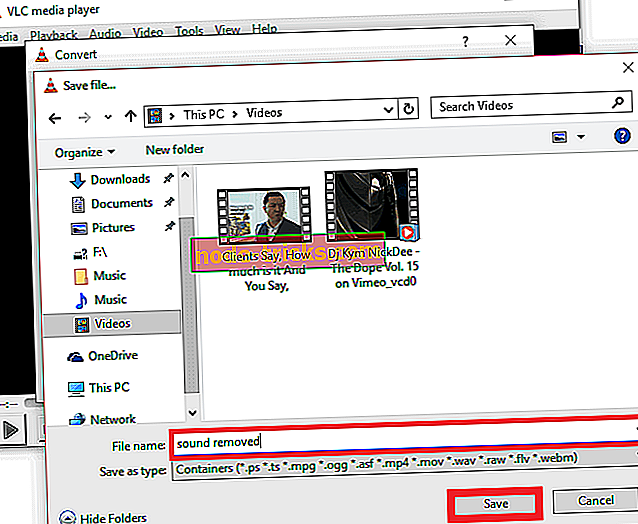
- Почти сте готови. Но точно преди това кликнете върху Старт
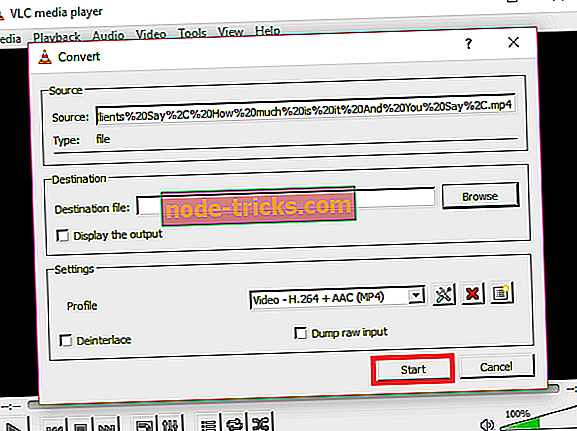
- Приложението. сега ще конвертирате оригиналния ви видеоклип и ще го извеждате без досадния звук.
- Сега можете да отворите новия .ps файл с VLC (или друг видео плейър), за да потвърдите, че звукът е изчезнал.
Метод 2: Използвайте Movavi Video Editor
Movavi Video Editor е друг голям софтуер за редактиране на видео, особено за случайни потребители, които често изискват разделяне на аудио от видео.
Програмата е проста (минимално обучение) и е доста бърза в работата си. На цена от $ 39.95, цената е доста разумна, като се имат предвид допълнителните му атрибути като оптимизация за видео.
стъпки:
- Изтеглете приложението Movavi Video Editor от тази връзка (Официален уебсайт)
- Изчакайте изтеглянето да завърши и Инсталирайте програмата, като отворите неговия инсталационен файл.
- След това отворете самото приложение. Изберете “ Създаване на проект в режим на пълна функция”, ако бъдете подканени.
- Сега щракнете върху Добавяне на медийни файлове.
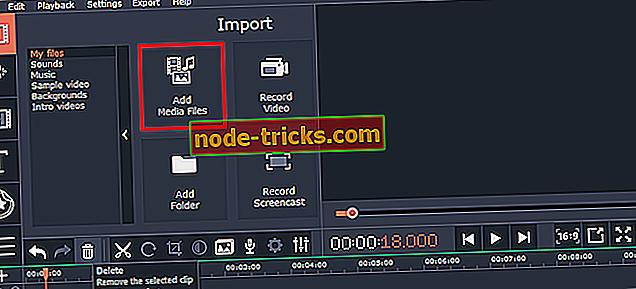
- Прегледайте и изберете видеоклипа, от който искате да откачите звуците, и кликнете върху Отвори . Видеоклипът се добавя незабавно към времевата линия на приложението (вж. Моята в долната част).
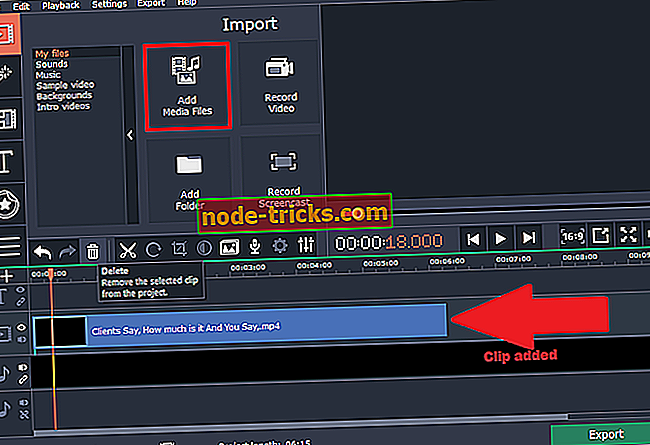
- Щракнете с десния бутон върху клипа, след това изберете откачане на аудио .
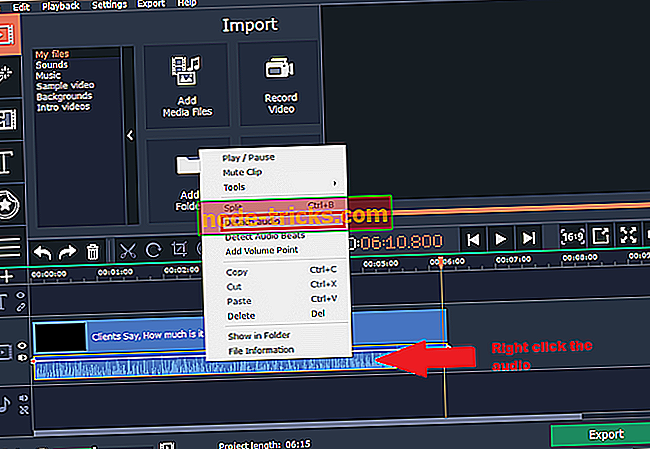
- Сега намерете оригиналния звук / аудио писта на Timeline и натиснете Remove (вижте снимката на екрана).
- Също така прочетете: 25 големи инструмента за извличане на аудио от видео файлове
Сега ще забележите, че звуковата писта вече не е налична на времевата скала.
- Сега натиснете Export и след това Export Video .
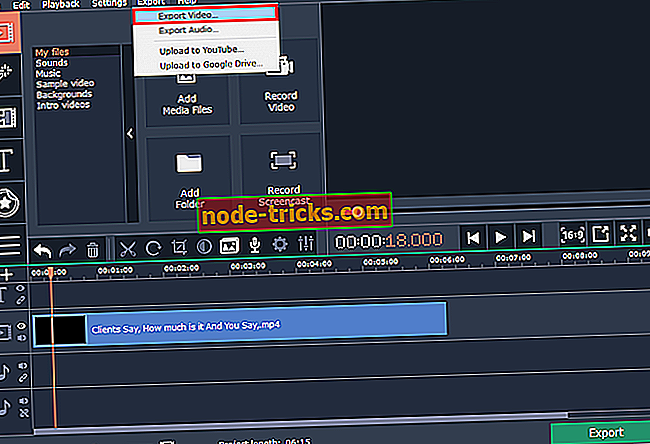
- Изберете опцията, която най-добре отговаря на вашите нужди и кликнете върху save . (За пълния файл закупете ключа за активиране).
Метод 3: Използвайте безплатно онлайн премахване на звука
Има няколко безплатни онлайн услуги, които позволяват на потребителите лесно да премахват аудио от видеоклипове, без да ги прекодират.
Един такъв инструмент е audioremover.com.
Това, което обичам най-много за този удобен онлайн звук отстраняване е, че това е толкова бързо, освен приемане на множество формати видео файлове-MP4, AVI и MOV включени.
Имайте предвид, че този инструмент е за видеоклипове, които не надвишават 500 Мб.
стъпки:
- Отидете на уебсайта на audioremover.com.
- Кликнете върху Преглед, за да изберете съответния видео файл.
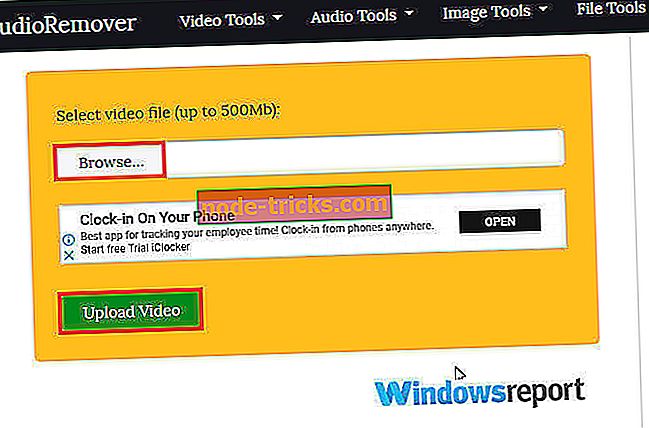
- Натиснете Качи видео
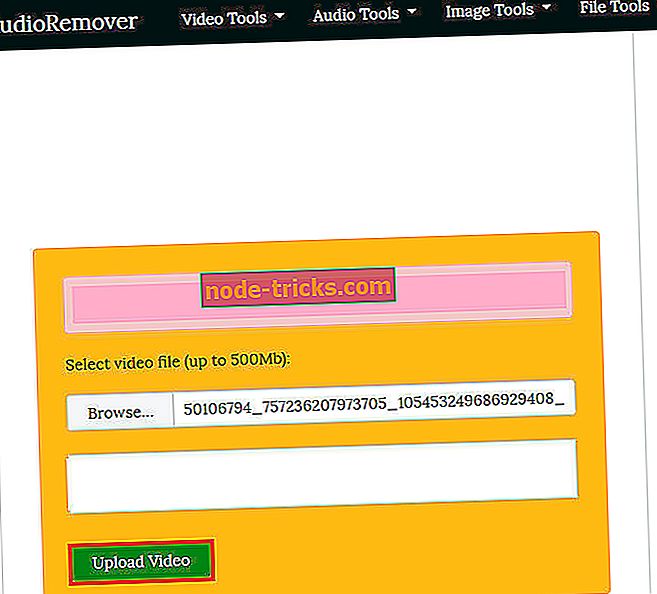
- Изчакайте качването да приключи (скоростта зависи от размера на видеоклипа и скоростта на вашата честотна лента).
- Накрая щракнете върху бутона за изтегляне, за да получите достъп до чистото видео.
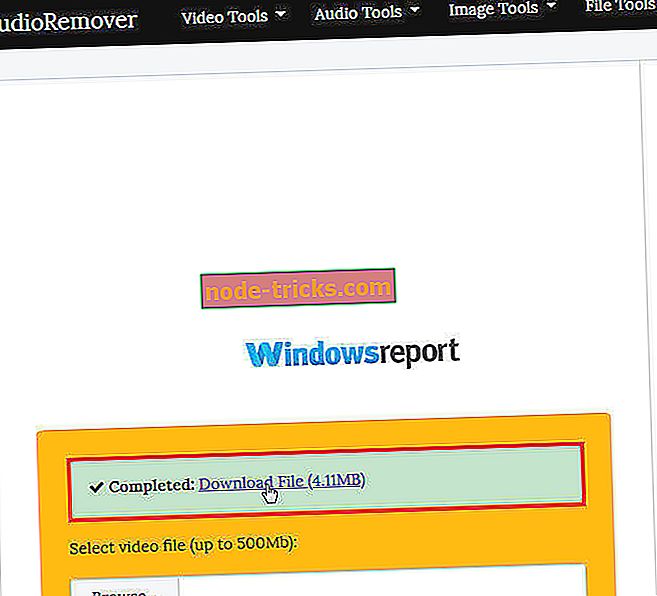
Това е всичко.
заключение
След спирането на Movie Maker най-добрият начин да премахнете звука от видеооборудване 10 е да разчитате на приложения на трети страни или онлайн приложения.
Като се има предвид това, ние препоръчваме да се абонирате за професионален софтуер за редактиране на видео, ако искате всеобхватно видео редактор.
В същото време, VLC медия плейър, и облак-hosted soundremover.com са супер лесни за любители, докато Movavi видео редактор може да бъде брилянтен среден клас инструмент за Window 10 абонати.